Steam Link für Raspberry Pi mit Steam unter Linux ausprobiert
Valve hat Steam Link für den Raspberry Pi angekündigt. Allerdings funktioniert nicht jeder Pi, sondern Du brauchst einen Raspberry Pi 3B oder 3B+ und Raspbian Stretch muss darauf laufen. Außerdem raten die Entwickler von Steam zu einer Kabelverbindung. Dass Steam die Steam Link Hardware durch Software ersetzt und dabei auf Geräte wie den Raspberry Pi setzt, ist eigentlich ganz cool. Installation sowie Konfiguration sind kinderleicht.
Steam Link auf dem Raspberry Pi installieren
Die Installation von Steam Link auf dem Raspberry Pi ist eigentlich ganz einfach. Läuft eine aktuelle Version von Raspbian, dann würde ich Dir erst einmal zu einem kompletten Update raten. Das schadet nie, wenn Du schon dabei bist:
sudo apt update sudo apt upgrade
Danach können wir Steam Link mit einem Einzeiler installieren, weil die Software in den Repositories von Raspbian liegt
sudo apt install steamlink
Das war es auch schon mit der Kommandozeile für den Beitrag. Es sei denn, Du willst Steam Link aus dem Terminal aufrufen:
steamlink
Es funktioniert aber auch über das Menü -> Spiele.
Beim ersten Aufruf legt die Software außerdem einen Shortcut auf dem Desktop an und lädt ein paar Sachen herunter. Das dauert aber nicht lange, selbst mit meiner Schnarch-Internet-Verbindung nicht.
Jetzt geht’s los
Ich befinde mich weiterhin auf dem Raspberry Pi. Sehen wir uns Schritt für Schritt an, was passiert. Öffne ich Steam Link nun, begrüßt mich das Programm zunächst.
Ja, genau das ist der Plan. Steam Spiele vom Computer auf den Raspberry Pi streamen. Klickst u auf Los geht’s, wirst Du aufgefordert, einen Controller zu koppeln. Das kann ein Steam Controller sein, aber auch einer via USB und so weiter. Du darfst den Schritt auch überspringen und kannst Steam via Maus steuern. Vielleicht willst Du ja nur ein Adventure spielen oder etwas, für das Du keinen Controller benötigst.
Steam auf Deinem anderen Computer starten
Bevor Du weitermachst, stelle sicher, dass Steam auf einem anderen Rechner gestartet ist. Sollte das nicht der Fall sein, erscheint auf dem Raspberry Pi eine Fehlermeldung, dass im gleichen Netzwerk kein Steam gefunden wurde. Ansonsten findet Steam Link auf dem Raspberry Pi alle Instanzen, auf denen Steam läuft. In meinem Fall ist das auf dem InfinityBook.
Damit Du Dich mit dem anderen Computer verbinden kannst, musst Du eine PIN eingeben. Der Raspberry Pi zeigt Dir einen vierstelligen Zahlencode, dem Du auf dem anderen Rechner eingbist.
Sind die beiden Geräte verbunden, aktiviert sich auf Deinem schnellen Computer der sogenannte Big Picture Mode und Du siehst Steam auf dem Raspberry Pi.
Beim Netzwerktest durchgefallen
Verbinde ich mich nun mit dem Computer, führt die Software einen Geschwindigkeitstest für das Netzwerk aus. Meiner ist leider durchgefallen, weil der Raspberry Pi etwas weit vom Router entfernt ist und keine Kabelverbindung hat. Das WLAN-Signal ist etwas schwach. Für den Test taugt es. Für Shooter oder Spiele mit viel Action solltest Du die Empfehlung der Entwickler aber ernst nehmen und eine Kabelverbindung nehmen. Hinzu kommt noch, dass mein InfinityBook gar keine Kabelverbindung hat. Der Rechner besitzt über keine Ethernet-Schnittstelle. Der Test mit 15 Mb/s ist auf jeden Fall durchgefallen.
Möchtest Du nachträglich Änderungen bei der Konfiguration vornehmen, rufst Du die Einstellungen auf. Wie Du siehst, ist VirtualHere ebenfalls integriert. Damit kannst Du wireless Controller von der XBox One, Mikrofon, Lenkräder, PS3 Controllers und so weiter nutzen.
Dort darfst Du die Konfiguration für das Streaming festlegen. Ein paar Tweaks oder individuelle Anpassungen können nie schaden. Sollte das Bild zu langsam sein und es zu viel Latenz geben, dann stelle den Streaming-Modus auf Schnell um. Bei meiner langsamen WLAN-Verbindung hat das einen deutlichen Geschwindigkeitsschub gebracht. Das System hat eigentlich ohne merkliche Verzögerung reagiert.
Mit Steam verbunden
Auf jeden Fall funktioniert die Sachetrotz meiner vermeintlich zu langsamen Netzwerkverbindung. Ich bin mit meinem Rechner verbunden und im Endeffekt wird das Bild gespiegelt. Es ist eine Fernwartungs, bei der Audio und Video übertragen werden.
Du kannst nun alles machen, was auch über den Big Picture Mode möglich ist. Ich kann meine Bibliothek aufrufen und anfangen, Spiele zu starten. Wie Du siehst, bin ich schon länger nicht mehr dazu gekommen, etwas zu spielen. Beholder habe ich vor über einem Monat das letzte Mal aufgerufen – WOW. Battletech muss ich prüfen, ob es ein Update gibt. Der erste Test der Beta-Version für Linux war ein ziemlicher Reinfall.
Über Steam Link für den Raspberry Pi konnte ich auf jeden Fall Beholder starten und auch spielen.
Adventure gemütlich auf der Couch zocken
Auf jeden Fall gefällt mir das System. Nun kann ich ein Adventure oder ein Strategiespiel auch Mal gemütlich auf der Couch über den Fernseher zocken und bin nicht auf mein Notebook und dessen Bildschirm angewiesen. Ich bin ja kein so ein Fan von Shootern, aber vielleicht probiere ich über die Feiertage mal L4D2 (Left 4 Dead 2) aus.
Wer Android hat, der kann Steam Link ebenfalls benutzen. Es gibt eine Beta-Version der Software im Play Store von Google. Die Entwickler empfehlen hierfür Android TV. Dann sollte es eigentlich auch mit dem Pine64 funktionieren.
Taugt auch für die Fernsteuerung des schnellen Rechners
Sehr interessant ist, wenn Du den Big Picture Mode auf dem Rechner deaktivierst, auf dem Steam läuft. Plötzlich erscheint Dein Desktop auf dem Raspberry Pi. Somit eignet sich die Steam Link Software über Umwege auch, Deinen schnellen Computer fernzusteuern. Mein Raspberry Pi 3+ war noch nie so schnell … 🙂
Auf jeden Fall lässt sich Steam Link sehr einfach auf einem Raspberry Pi installieren und auch konfigurieren. Hast Du vor, Steam Link auf einem Raspberry Pi zu nutzen, wirf auch einen Blick in die FAQ von Valve zu dem Thema.
Nette Pi-Konstellation
Suchst Du ein VPN für den Raspberry Pi? NordVPN* bietet einen Client, der mit Raspberry Pi OS (32-Bit / 64-Bit) und Ubuntu für Raspberry Pi (64-Bit) funktioniert.

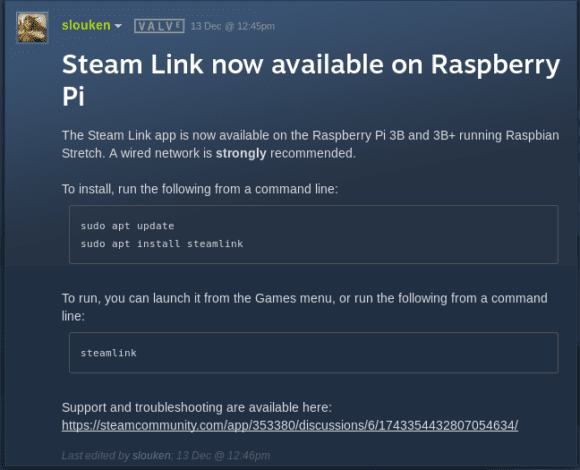
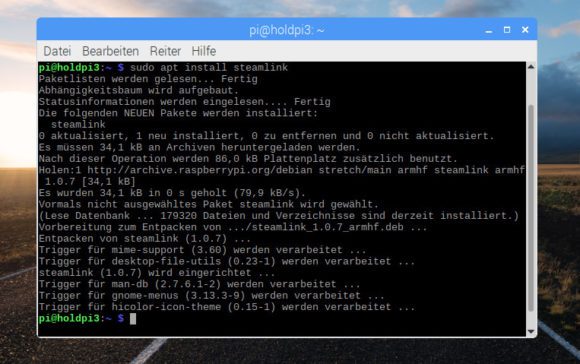
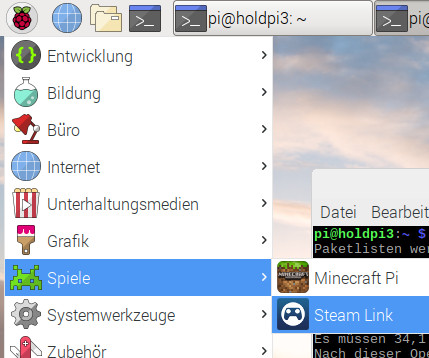
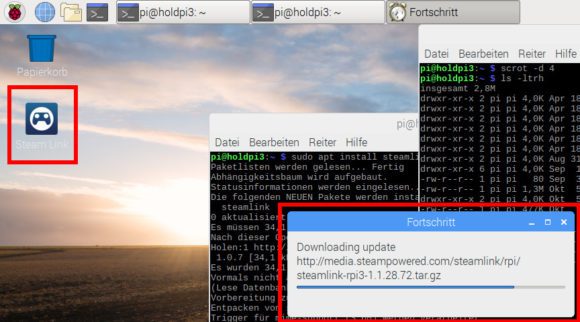
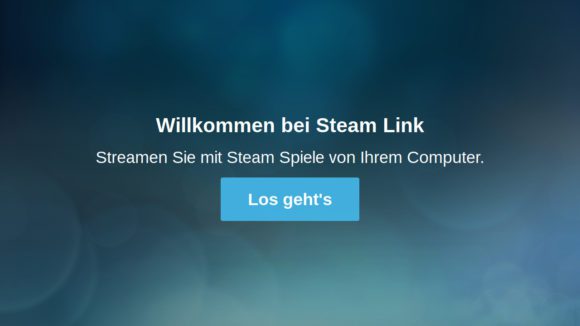
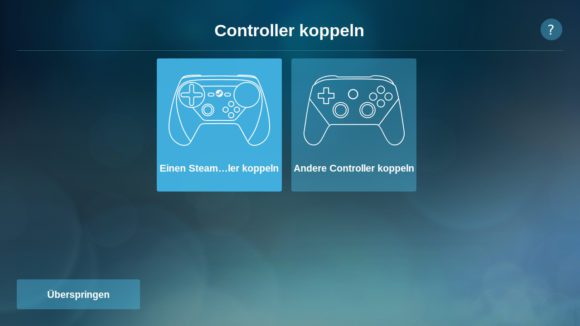
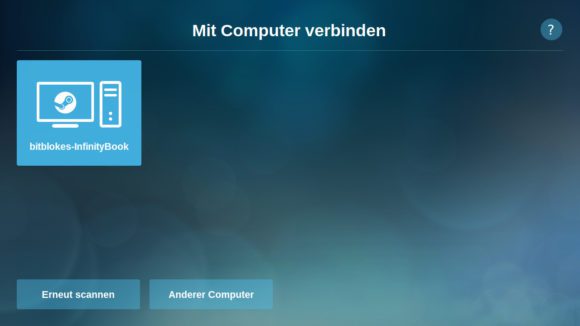
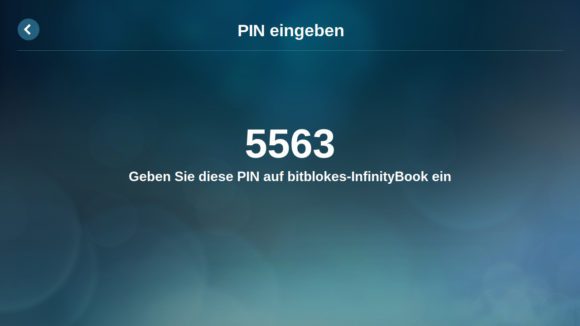
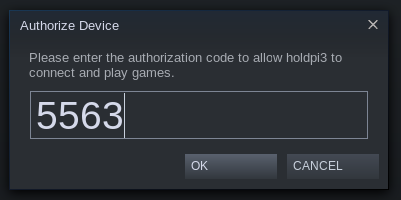
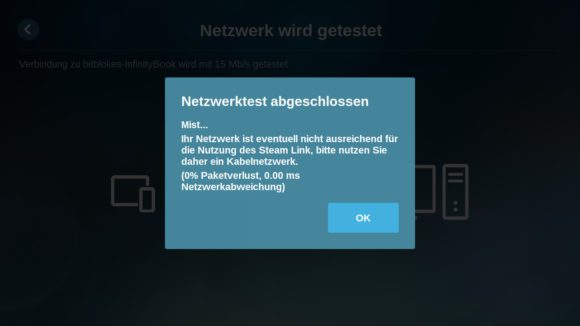
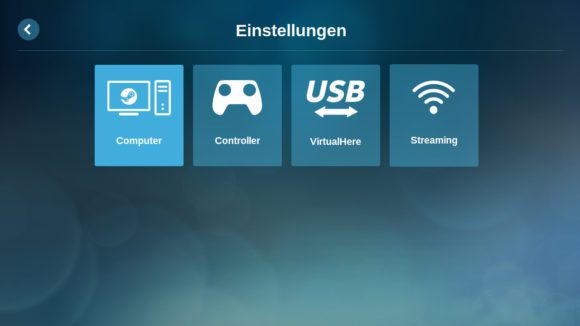
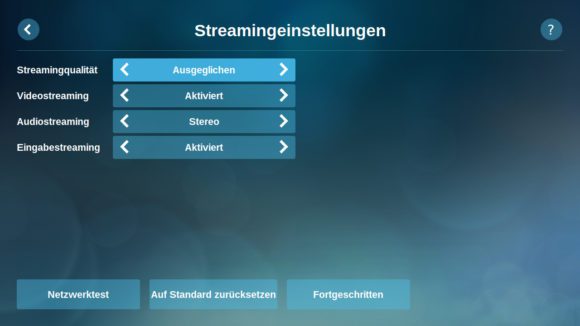
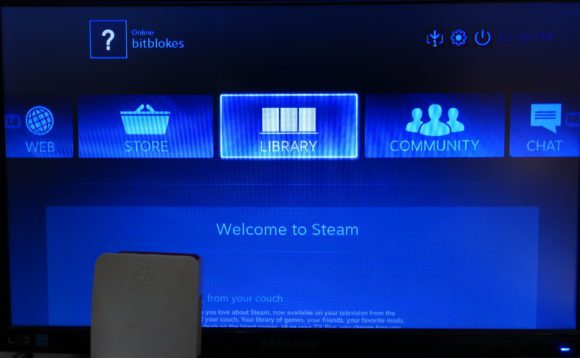
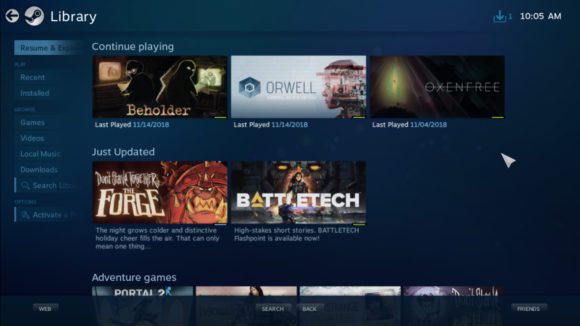
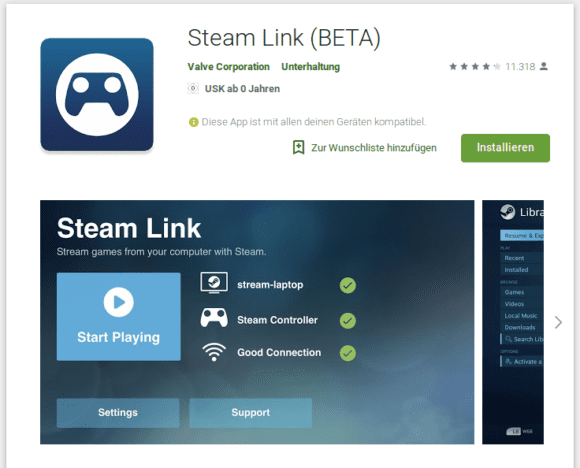
 Alle Kommentare als Feed abonnieren
Alle Kommentare als Feed abonnieren




















